- Osa 1. Miksi FaceTime ei toimi iPhonessani
- Osa 2. Kuinka korjata FaceTime-toiminto, joka ei toimi iPhonessa uudelleenkäynnistyksen avulla
- Osa 3. Kuinka korjata FaceTime-toiminto, joka ei toimi iPhonessa sammuttamalla ja käynnistämällä se
- Osa 4. Kuinka korjata FaceTime-toiminto, joka ei toimi iPhonessa FoneLab iOS -järjestelmän palautuksen avulla
- Osa 5. Kuinka korjata FaceTime-toiminto, joka ei toimi iPhonessa verkkoasetusten palautuksen avulla
- Osa 6. Usein kysytyt kysymykset siitä, että FaceTime ei toimi iPhonessa
3 merkittävää ratkaisua iPhone FaceTimelle, joka ei toimi
 Käyttäjän Lisa Ou / 09 2024:09
Käyttäjän Lisa Ou / 09 2024:09 Hyvää päivää! FaceTime ei toimi iPhonessani, mikä vaikeuttaa kommunikointia ystävieni kanssa videokeskustelun kautta. En ole varma, mikä on vialla, mutta minun on toimittava myöhemmin, koska keskustelemme jostain tärkeästä. Voisiko joku ehdottaa tehokasta menettelyä iPhoneni FaceTime-ongelman korjaamiseksi? Odotan vastaustasi. Kiitos etukäteen!
FaceTime on Applen ääni- ja videopuhelupalvelu, joka on kehitetty ensisijaisesti iOS-, iPadOS- ja macOS-laitteille. Toisin kuin tavalliset tekstiviestit ja puhelut, tämän sovelluksen avulla käyttäjät voivat kommunikoida verkossa. Näin ollen ei ole väliä, jos sinulla ei ole latauspisteitä, koska sinun tarvitsee vain yhdistää laitteesi WiFi-verkkoon käyttääksesi sitä. Lisäksi se on esiasennettu iPhoneen, joten asennusta ei tarvita, mikä helpottaa käyttöä. Jotkut käyttäjät kuitenkin valittavat, että se ei toimi heidän laitteissaan. Jos olet heidän joukossaan, istu alas ja anna tämän artikkelin käsitellä ongelmasi esittelemällä huomionarvoisia ratkaisuja FaceTimeen, joka ei toimi iPhonessa.
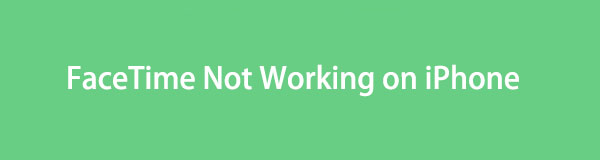

Opasluettelo
- Osa 1. Miksi FaceTime ei toimi iPhonessani
- Osa 2. Kuinka korjata FaceTime-toiminto, joka ei toimi iPhonessa uudelleenkäynnistyksen avulla
- Osa 3. Kuinka korjata FaceTime-toiminto, joka ei toimi iPhonessa sammuttamalla ja käynnistämällä se
- Osa 4. Kuinka korjata FaceTime-toiminto, joka ei toimi iPhonessa FoneLab iOS -järjestelmän palautuksen avulla
- Osa 5. Kuinka korjata FaceTime-toiminto, joka ei toimi iPhonessa verkkoasetusten palautuksen avulla
- Osa 6. Usein kysytyt kysymykset siitä, että FaceTime ei toimi iPhonessa
FoneLabin avulla voit korjata iPhonen / iPadin / iPodin DFU-tilasta, palautustilasta, Apple-logosta, kuulokemikrofonista jne. Normaaliin tilaan ilman tietojen häviämistä.
- Korjaa käytöstä poistetut iOS-järjestelmäongelmat.
- Pura dataa käytöstä poistetuista iOS-laitteista ilman tietojen menetystä.
- Se on turvallinen ja helppokäyttöinen.
Osa 1. Miksi FaceTime ei toimi iPhonessani
Useat tekijät ovat saattaneet vaikuttaa iPhonen suorituskykyyn, mikä aiheuttaa FaceTime-sovelluksen toimintahäiriön. Mutta älä huoli; autamme sinua selvittämään mahdolliset syyt, miksi sovellus ei toimi kunnolla. Tällä tavalla sinun on nopeampi keksiä ratkaisuja jälkeenpäin.
Huono Internet-yhteys: FaceTime toimii vain Internet-yhteyden kautta. Näin ollen se on ensimmäinen mahdollinen syy tarkistaa, miksi palvelu ei toimi. Ehkä WiFi-verkko, johon olet yhteydessä, on epävakaa, mikä aiheuttaa FaceTime-viiveen tai toimintahäiriön.
FaceTime on alhaalla: On myös mahdollista, että FaceTime on alhaalla. Joskus Applen palvelut kohtaavat teknisiä ongelmia, jotka estävät ihmisiä käyttämästä sovellusta. Tässä tapauksessa et voi tehdä muuta kuin odottaa, että Apple ratkaisee ongelman.
Ei tueta joissakin maissa: Kuten muutkin sovellukset, ominaisuudet ja palvelut, FaceTime ei välttämättä ole saatavilla joissakin maissa. Näin ollen, jos maasi on yksi niistä, sen täytyy olla esiasennettu tai asennettavissa iPhoneen.
Virheelliset yhteystiedot: Käytössä olevat asetuksesi ja yhteystietosi voivat olla epätarkkoja, jos sovellus toimii, mutta ei voi soittaa tai vastaanottaa puheluita. Siksi sinun on varmistettava, että ne ovat oikein Asetukset-sovelluksen FaceTime-osiossa.
FoneLabin avulla voit korjata iPhonen / iPadin / iPodin DFU-tilasta, palautustilasta, Apple-logosta, kuulokemikrofonista jne. Normaaliin tilaan ilman tietojen häviämistä.
- Korjaa käytöstä poistetut iOS-järjestelmäongelmat.
- Pura dataa käytöstä poistetuista iOS-laitteista ilman tietojen menetystä.
- Se on turvallinen ja helppokäyttöinen.
Osa 2. Kuinka korjata FaceTime-toiminto, joka ei toimi iPhonessa uudelleenkäynnistyksen avulla
iPhonen uudelleenkäynnistys auttaa myös, sillä se raikastaa laitejärjestelmää.
iPhonen uudelleenkäynnistys ilman Koti-painiketta: Paina pitkään yhtä laitteista tilavuus painikkeet ja uni/Herätä painiketta samanaikaisesti. Vedä sitten näkyviin tulevaa liukusäädintä, kun se tulee näkyviin näytölle.
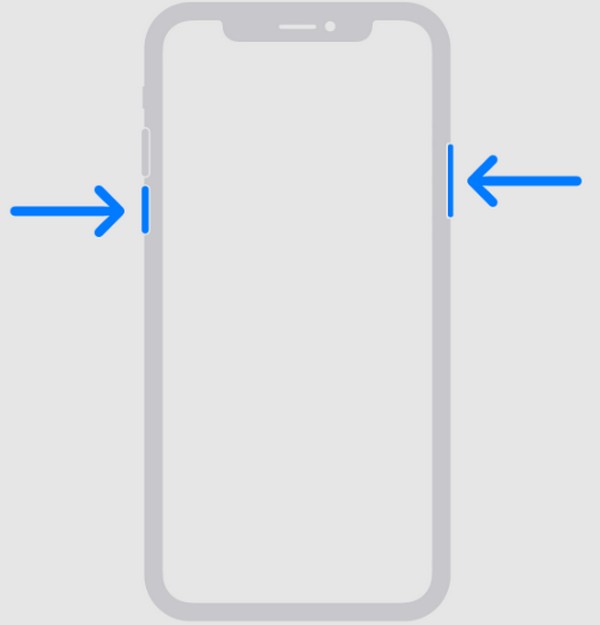
Käynnistä iPhone uudelleen kotipainikkeella: Paina laitteen painiketta pitkään uni/Herätä -painiketta ja kun Virta-liukusäädin on näkyvissä, käynnistä iPhone uudelleen vetämällä sitä.
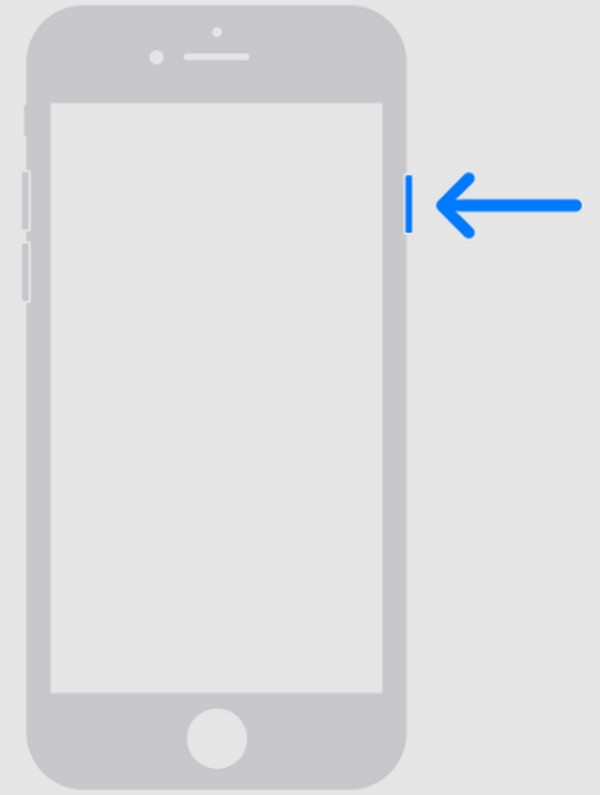
FoneLabin avulla voit korjata iPhonen / iPadin / iPodin DFU-tilasta, palautustilasta, Apple-logosta, kuulokemikrofonista jne. Normaaliin tilaan ilman tietojen häviämistä.
- Korjaa käytöstä poistetut iOS-järjestelmäongelmat.
- Pura dataa käytöstä poistetuista iOS-laitteista ilman tietojen menetystä.
- Se on turvallinen ja helppokäyttöinen.
Osa 3. Kuinka korjata FaceTime-toiminto, joka ei toimi iPhonessa sammuttamalla ja käynnistämällä se
Kuten mainittiin, FaceTime on jo sisäänrakennettu iPhoneen. Joten jos haluat käyttää sitä, sinun tarvitsee vain ottaa palvelu käyttöön Asetukset-sovelluksessa. Mutta koska se on jo aktivoitu ja ongelma on ilmennyt, sen sammuttaminen ja käynnistäminen saattaa auttaa. Tämän tekeminen käynnistää FaceTimen uudelleen; Näin palvelu päivittyy ja mahdolliset virheet, virheet ja muut perusongelmat, joita se on voinut kohdata, poistetaan. Lisäksi se on yksinkertainen korjaus, joka ei vaikuta paljon iPhonen toimintaan.
Huomaa alla oleva helppo toimenpide, jos FaceTime ei toimi iPhonessani sammuttamalla se ja käynnistämällä sen:
Vaihe 1Esittele Asetukset käyttöliittymä iPhonen näytöllä ja vieritä sitten alas nähdäksesi sovellukset ja palvelut alemmalla alueella. Kerran FaceTime näkyy, napauta sitä nähdäksesi sen vaihtoehdot.
Vaihe 2FaceTime-liukusäädin näytetään seuraavan näytön yläosassa. Valitse se sammuttaaksesi palvelun, mutta käynnistä se hetken kuluttua uudelleen.

Osa 4. Kuinka korjata FaceTime-toiminto, joka ei toimi iPhonessa FoneLab iOS -järjestelmän palautuksen avulla
Samaan aikaan, FoneLab iOS -järjestelmän palautus on täydellinen ratkaisu järjestelmäongelmiin. Jos FaceTime ei toimi iPhonessasi järjestelmävaurion tai poikkeavuuden vuoksi, asenna tämä ohjelma. Se eroaa muista työkaluista, jotka vaativat tietojen nollauksen korjausprosessia varten. Päätät siitä, poistatko iPhone-tietosi vai et. Tästä syystä monet luottavat siihen iPhoneensa sen lisäksi, että niillä on korkea onnistumisprosentti. Voit luottaa siihen tietojesi suojaamiseksi.
FoneLabin avulla voit korjata iPhonen / iPadin / iPodin DFU-tilasta, palautustilasta, Apple-logosta, kuulokemikrofonista jne. Normaaliin tilaan ilman tietojen häviämistä.
- Korjaa käytöstä poistetut iOS-järjestelmäongelmat.
- Pura dataa käytöstä poistetuista iOS-laitteista ilman tietojen menetystä.
- Se on turvallinen ja helppokäyttöinen.
FoneLab iOS System Recovery tarjoaa myös käyttäjälähtöisen käyttöliittymän. Vaikka korjaus olisi tekninen, et koe sen monimutkaisuutta, koska sen ominaisuudet ja menettelytavat ovat helposti ymmärrettäviä. Voit käyttää sitä paitsi iPhonessasi FaceTimen kanssa, joka ei toimi. Se voi myös korjata ja hyödyttää laitteitasi, joissa ilmenee myöhemmin muita järjestelmäongelmia.
Ymmärrä alla oleva yksinkertainen prosessi mallina FaceTimen korjaamiseen, joka ei toimi iPhonessa FoneLab iOS -järjestelmän palautus:
Vaihe 1FoneLab iOS System Recoveryn asennustiedoston voi ladata, jos vierailet sen pääsivustolla ja valitset Ilmainen lataus -painiketta. Kun tiedosto on tallennettu tietokoneellesi, avaa se ja asennus alkaa. Prosessi on nopea, joten voit odottaa, että ohjelma asennetaan välittömästi, jolloin voit käynnistää sen heti sen jälkeen.
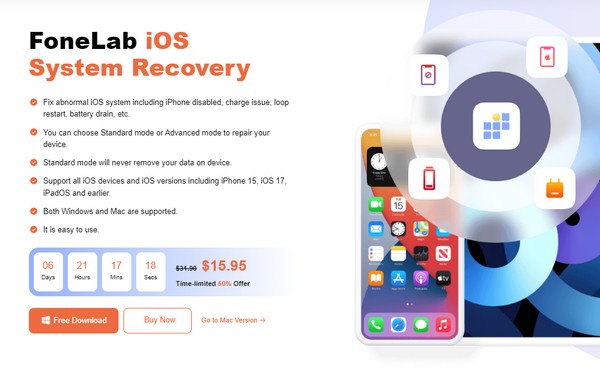
Vaihe 2- iOS-järjestelmän palauttaminen ominaisuus on ensisijaisen käyttöliittymän oikeassa yläkulmassa. Napsauta sitä ja sitten Aloita -painiketta seuraavassa näytössä, jotta korjaustilat tulevat näkyviin. Valitse Lisää or Standardi tila vastaavasti ja valitse sitten Vahvistaa vaihtoehto niiden alla. Lisäksi iPhonesi on liitettävä salamakaapelilla, jotta työkalu tunnistaa sen.
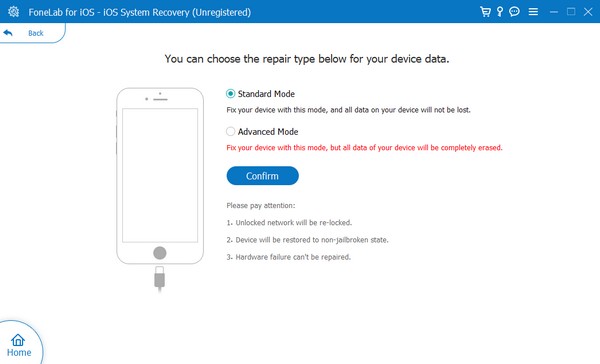
Vaihe 3Ohjeet, jotka johtavat Palautus tila tulee olemaan seuraava. Varmista, että noudatat asianmukaisia ohjeita valitsemalla iPhone-mallisi yläosan välilehdistä. Myöhemmin ladataan laiteohjelmistopaketti, joka korjaa laitteesi ongelman, jonka vuoksi FaceTime ei toimi.
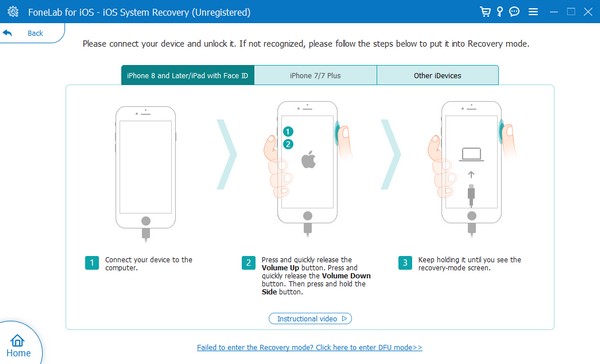
Osa 5. Kuinka korjata FaceTime-toiminto, joka ei toimi iPhonessa verkkoasetusten palautuksen avulla
Mainittiin, että huono tai epävakaa Internet on yksi tärkeimmistä ongelmista, joita FaceTime voi kohdata. Jos näin on, voit yrittää sammuttaa Wi-Fi- tai mobiilidatan ja kytkeä sen myöhemmin uudelleen päälle. Jos se ei toimi, verkkoasetusten nollaus auttaa, kun se virkistää yhteyttäsi WiFi-verkkoon tai matkapuhelindataan, joka tekee FaceTimesta.
Toimi alla olevien vaiheittaisten ohjeiden mukaisesti korjataksesi FaceTime, joka ei muodosta yhteyttä iPhonessa verkkoasetusten palautuksen kautta:
Vaihe 1Siirry omaan Asetukset sovellusnäyttö ja siirry kohtaan general osio. Kun vierität alimmalle osalle, Siirrä tai nollaa iPhone vaihtoehto toteutuu.
Vaihe 2Napauta sitä ja valitse sitten asettaa uudelleen seuraavassa näytössä. Lopuksi lyö Nollaa verkkoasetukset kun vaihtoehdot esitetään nähdäksesi, korjaako se internettisi ja saako FaceTimen toimimaan.
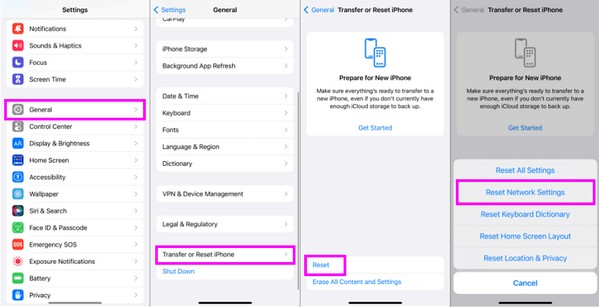
Osa 6. Usein kysytyt kysymykset siitä, että FaceTime ei toimi iPhonessa
Miksi FaceTime-video ei toimi iPhonessa?
Et ehkä ole sallinut Kamera mahdollisuus käyttää FaceTime sovellus. Kun käynnistät sovelluksen tai palvelun iPhonessa, laite pyytää automaattisesti lupaa käyttää muita ominaisuuksia ja sovelluksia. Siksi, jos et salli Kamera FaceTime-video ei välttämättä toimi iPhonessasi.
Miksi en voi soittaa yhdelle henkilölle FaceTimessa?
Puhelun vastaanottaja voi olla sisään Älä häiritse -tilaan tai on toisessa puhelussa. Voit siis vain odottaa, kunnes toinen henkilö on vihdoin tavoitettavissa ja vastaanottaa puhelusi.
Saatat löytää FaceTime-sovellukselle monia ratkaisuja, jotka eivät toimi iPhonessasi, mutta takaamme, että yllä olevat toimenpiteet ovat kätevimmät ja tehokkaimmat.
FoneLabin avulla voit korjata iPhonen / iPadin / iPodin DFU-tilasta, palautustilasta, Apple-logosta, kuulokemikrofonista jne. Normaaliin tilaan ilman tietojen häviämistä.
- Korjaa käytöstä poistetut iOS-järjestelmäongelmat.
- Pura dataa käytöstä poistetuista iOS-laitteista ilman tietojen menetystä.
- Se on turvallinen ja helppokäyttöinen.
